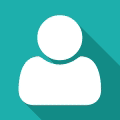

- Group
- Fondatore
- Posts
- 20,610
- Reputation
- +773
- Status
- Anonymous
|
|
ciao ragazzi....premetto che non sono un creatore di stadi, però è da un po che mi mi diverto a fare qualcosa e posso dire che ho raggiunto, anche se nel mio piccolo, dei risultati decenti, siccome non sono riuscito ancora del tutto a fare uno stadio completo da inserire nel gioco vi posto un mini tutorial con i vari tool che vi permetteranno di creare uno stadio ed importarlo nel gioco (PC con kit server)........logicamente postero sempre più roba, datemi il tempo di imparare......quindi maggiori passi avanti farò maggior materiale posterò....e adesso partiamo con il tutorial:
...tutto il materiale che posto è stato trovato qua e la in rete purtroppo non so chi siano gli autori...ringrazio quindi tutte le persone che hanno creato i video tutorial e le diverse immagini......
PRIMA FASE: CREARE LO STADIO CHE VOLETE CON IL RHINO
Programmi e file necessari:
- Rhinoceros (se è in italiano è meglio) NON CHIEDETEMI DOVE LO POTETE RECUPERARE
- Template con campo da calcio: http://www.megaupload.com/it/?d=1WAI4U7K
- Texture stadio: http://board.issonline.pl/index.php?showtopic=6488 (trovate dei pack di texture presso questo indirizzo, le texture che utilizzerete devo essere presenti tutte in una cartella)
- Videotutorial per la creazione: http://www.megaupload.com/it/?d=6EKDSZMU
sulla costruzione dello stadio non c'è nolto da dire, perchè la difficoltà nella creazione dipende dallo stadio, però una cosa fondamentale nella costruzione dello stadio è:
1) Utilizzare solo le MESH A SINGOLA FACCIA (NON DOVETE UTILIZZARE PER ALCUNO MOTIVO MESH CHE CREANO FORME 3D, ALTRIMENTI NON POTRETE ANDARE AVANTI)vi faccio un esempio: se volete costruire un pilastro dovrete farvelo una faccia alla volta, non dovrete usare la funzione "mesh parallelepipedo"
2) Su ogni singola mesh che creerete dovrete inserire una textura
3) Per ogni mesh che create dovrete controllare la direzione con la funzione "analizza direzione". la direzione è fondamentale, perchè se la sbagliate le texture non verranno visualizzate in game cmq per farmi capire meglio vi allego un immagine:

in poche parole le direzioni devo andare tutte verso il campo OK? 
4) Sfondo dello stadio: se non inserite alcuna immagine quando importerete il vostro stadio ci sara un immaso cielo azzurro e nient'altro, quindi se intorno al vostro stadio ci sono dei palazzi, alberi etc dovrete inserire una mesh con relativa immagine in modo da rendere lo stadio il più rassomigliante possibile.
5) Salvate il tutto in formato *.3dm
Ecco adesso abbiamo il nostro caro stadio.......il prossimo passaggio è la conversione in *.oif e la creazione dei file texture........
SECONDA FASE: SUDDIVIDERE LO STADIO IN 4 PARTI:
1) Adesso nel rhino vi posizionate nell'inquadratura dall'alto e dovete dividere lo stadio in 4 parti, l'operazione è semplicissima selezionate la parte "LSIDE" come in figura, andate si file, e nel menù a tendina andate su "esporta selezione" salvate il file con il relativo nome, quindi "Lside" in formato *.3ds(non scordatevene), fate la stessa procedura per le restanti tre parti. Uside, Rside e Dside.

Se avete fatto bene vi dovreste trovare 4 file cosi: Uside.3ds, Lside.3ds, Rside.3ds, Dside.3ds....................speriamo bene 
TERZA FASE: CONVERTIRE I FILE *.3ds in *.Oif E CREARE I FILE TEXTURE
Programmi e file nesessari:
- HARP Stadium Builter: http://www.megaupload.com/it/?d=4T6DCPOH
- CORTONA file (per far funzionare stadium builter): http://www.megaupload.com/it/?d=P8RO7U4V
- Videotutorial:
1) Per far funzionare il programma in maniera corretta dovete andare nel vostro pannello di controllo e impostare "regno unito" nelle "impostazioni internazionali", lo so è strano ma dovete fare cosi.......
2) Aprite il programma e fate OK alla finestra "Open existing project"
3) Andate su TOOL e poi su STADIUM IMPORTER e aprire uno dei 4 file precedentementi creati con il RHINO, i file *.3ds
4) Si aprirà una finestra, andate nella cartella che contiene le texture del vostro stadio....
5) Adesso dobbiamo creare il nostro file texture......

6) Clicchima su una textura, poi clicchiamo sul pulsante MAP/UNMAP ed ecco che la nostra textura comparirà accanto....facciamo questa cosa per ogni textura, e man mano le sistemiamo SENZA FARLE ACCAVALLARE TRA LORO, le texture grandi le potete ridimensionare, l'importate e che tutte entrino nel quadrato senza accavallarsi, clicchiamo sul pulsante CHECK BOUNDS e se vi appare questo messaggio avete fatto bene. Adesso clikkate sul pulsante IMPORTER MODEL E TEXTURE e salvate con il nome della parte che avete utilizzato, tipo Uside.bmp, Lside.bmp etc............fate ok ed ecco creato il nostro file texture

7) Adesso basta andare su file e fare SALVA OIF, salviamo il nostro file chiamndolo sempre Uside.oif (dipende dalla prte di stadio che state facendo)
8) Chiudete il programma e riapritelo e fate lo stesso procedimento per i restanti 3 file *.3ds............alla fine di tutto dovreste strovarvi 8 file, di cui 4 in formato *.bmp e 4 in formato *.oif (es: Uside.oif ; Uside.bmp - Dside.oif ; Dside.bmp etc.)
QUARTA FASE: CONVERTIRE I FILE *.oif IN *.bin
Programmi e file nesessari:
- Pack di conversione: http://www.megaupload.com/it/?d=XCSC3KG7
- Bin neutri stadi: http://www.megaupload.com/it/?d=Y5IDNN6K oppure potete utilizzare questi di lipos81 http://files.filefront.com/pes6_stadium_ma...;/fileinfo.html
ps il tutorial continuera con i bin presenti nel primo link e non con quelli di lipos....poi decidete voi, tanto è uguale 
- DKZ (se state leggendo questo tutorial è IMPOSSIBILE che voi non abbiate DKZ quindi non lo posto)
1) Adesso dove seguirmi passo passo, altrimenti combinerete un casino: copiate i vistri 4 file oif nella cartella OIFTOBIN
2) All'interno di questa cartella ci sono dei mini programmi che si chiamano proprio come le parti dello stado (es: convRside, convLside etc) adesso non dovete fare altro che fare doppio clik su ognuno di questo in modo da generare 4 file:
- Uside: 11
- Rside: 9
- Dside: 12
- Lside: 10
quindi se avete fatto tutto bene all'interno della cartella OIFTOBIN adesso dovreste avere questi 4 file in più.
QUINTA FASE IMPORTARE I 4 FILE APPENA CREATI NEL BIN NEUTRO
1) Aprite il programma DKZ e andate ad Utiliti e poi Zlib Editor, si aprirà una finestra, andate su apri e caricate un bin, in questo caso ho caricato il bin 09560, adesso dovete esportare il file Unknow_002 (vedete figura)

il file Unknow_002 va esportato all'interno della cartella STADUNPACKER (vi chiedera se volte sovrascrivere il file 002 presente già nella cartella, dite si)
2) Andiamo nella cartella STADUNPACKER e clicchiamo due volte sull miniprogramma EXPORT3D, fatto questo si creerà automaticamente una cartella chiamata EXPORT

all'interno di questa cartella ci sono tanti file numerati tra cui i 4 file che ci interessano i numeri 9, 10, 11, 12
3) quindi adesso torniamo nella cartella OIFTOBIN copiamo i 4 file che abbiamo creato(9, 10, 11, 12) e gli andiamo ad incollare nella cartella EXPORT
4) adesso clikkiamo sul mini programma IMPORT3d, in questo modo abbiamo importato i nostri 4 file nela file Unknown_002
5) torniamo al DKZ e non ci resta altro che IMPORTARE il nuovo file 002 appena creato basta fare come in foto:

Una volta importato il nuovo file 002, salviamo e sovrascriviamo il file 09560, abbiamo modificato il bin neutro, adesso all'interno di questo bin sono presenti le strutture create con il RHINO.
6) tornate nella cartella STANDUNPACKER e cestinate la cartella EXPORT
7) adesso dovete fare questo procedimento per i restanti 5 bin, che sono rispettivamnete i numeri:
9571
9582
9593
9604
9615
8) una volta modificati i 6 bin (che rappresentano le diverse condizioni climatiche in gioco) prendetevi un caffe perche adesso inizia il lavoro grafico che è un po antipatico..........   
SESTA FASE: IMPORTARE LE TEXTURE ALL'INTERNO DEI SEI BIN APPENA MODIFICATI
Programma e file necessari:
- WE Picture decoder 1.95: http://www.megaupload.com/it/?d=Y6X66B8Q (scaricatevelo e usate questo, anche se avet un altro, dovete usare questo OK?)
Vi ricordate i 4 file *.bmp creati con l'HARP Stadium, adesso dobbiamo importare quei bmp nel bin l'ìoperazione è molto semplice......sono le trasparenze il problema  
1) I 4 file bmp creati precedentemente sono a 24 bit e quindi non è buono dobbiamo diminuirli a 8 bit, ovvero 256 colori, quindi con qualsiasi programma di grafica (anche il paint) gli aprite e li risalvate a 256 colori
2) aprite il WE Picture e apriamo il il primo bin, in questo caso apriremo il bin numero 09560, vi dovrebbe uscire il file del campo di gioco come in figura

3) clikkiamo sulla freccetta che ho edidenziato enlla figura e scorriamo tra le diverse immagini, e dovete trovare le immagini 512x512x8

4) andate su ognuno di queste immagini e vedrete che ci saranno dei numeri su sfondo verde come in foto

troverete 4 numeri a sfondo verde e dovrete importare i bmp nel seguente modo:
numero 1 - Uside
numero 2 - Rside
numero 3 - Dside
numero 4 - Lside
il comando per importare il bmp lo vedete in foto
5) se avete fatto tutto bene il numero a sfondo verde dovrebbe essere sostituito dalla vosta textura come in foto

6) adesso dobbiamo regolare la trasparenza: andate su menù window del WE picture e spuntate le voci: View Palette, View Trasparence, View Trasparency mask e poi seguite le istruzioni in foto.

7) adesso salviamo tutto sovrascrivendo il bin 09560 (quello che abbiamo usato)
8) adesso fate questo procedimento per tutti e sei i bin, alla fine dreste trovarvi 6 bin, se per caso vi trovate sei bin che si chiamno cosi: Unknown_09560.bin.new, eliminate quel punto new 
ragassi avete il vostro stadio     , adesso dobbiamo inserirlo nel nostro kit server , adesso dobbiamo inserirlo nel nostro kit server
SETTIMA FASE: INSERIRE LO STADIO NEL KIT SERVER
1) Andiamo nel kit server nella cartella Stadium, e creiamo la cartella del nostro stadio, esempio "Promozione - Caduti di Superga, Mola di Bari"
2) All'interno di questa cartella possimao inserire la Prewiew (fatevela da soli non c'è bisogno che vi spigi come si faccia) basta che la salvate e la chiamate prewiew e poi dobbiamo creare 6 cartelle chiamandole come segue:
1_day_fine
2_day_rain
3_day_snow
4_night_fine
5_night_rain
6_night_snow
3) In ogni cartella va inserito uno dei sei bin, quindi andiamo nella cartella 1_day_fine e inseriamo il bin numero 9560 e lo rinominiamo "Stad1_main"
4) Aprite pes e provate lo stadio nuovo.....non inserite il pubblico altrimenti vedrete il pubblico fluttuare in aria......non inseritelo cosi almeno vedrete bene le strutture del vostro stadio come sono venute
RIFLETTORI
ho trovato in rete questo video tutorial con i rfelativi file e bmp per creare i riflettori, io non ho provato nemmeno a farli, vi ricordo che i riflettori e gli effetti di luce sono puramnet estetici, perche se fate una partita in notturna state sicuri che ne gioco si vedrà lo stesso  cmq ve lo posto magari trona utile a qualcuno, ecco il download: cmq ve lo posto magari trona utile a qualcuno, ecco il download:
http://www.megaupload.com/it/?d=YVWGHLL0
ragazzi pourtroppo il mio tutorial, almeno per il momentio termina qua, adesso devo capire come inserire bene il pubblico e gli satriscioni, appena ci riesco continuo il mio tutorial......ribadisco con non sono un editer di stadi quindi non domandatemi cose troppo difficili....spero di essere stato di aiuto a qualcuno
VIDEO TUTORIAL (DURA UN ORA E 16) CHE MOSTRA LA CREAZIONE DI UNO STADIO DA ZERO
questo video non è stato creato da me, nel video si vede benissimo chi è l'autore, un russo.........questo video è stato trovato in reta da Ninuzzo, sono 500 mg da scarciare, il video è completissimo anche se abbastanza complesso.........cmq consiglio a tutti di scaricarlo., ecco il link http://files.peswe.com/db/index.php?act=view&id=26
logicamente se trtovate in rete materiale che puo aiutarmi nel rendere il tutorial piu complete postate tranquillamente, ps questo se non erro è il primo tutorial in italiano        ciao a tutti ciao a tutti
Autore: Dazel, Pesol
|
|


























 , adesso dobbiamo inserirlo nel nostro kit server
, adesso dobbiamo inserirlo nel nostro kit server cmq ve lo posto magari trona utile a qualcuno, ecco il download:
cmq ve lo posto magari trona utile a qualcuno, ecco il download:





 ciao a tutti
ciao a tutti


 Web
Web